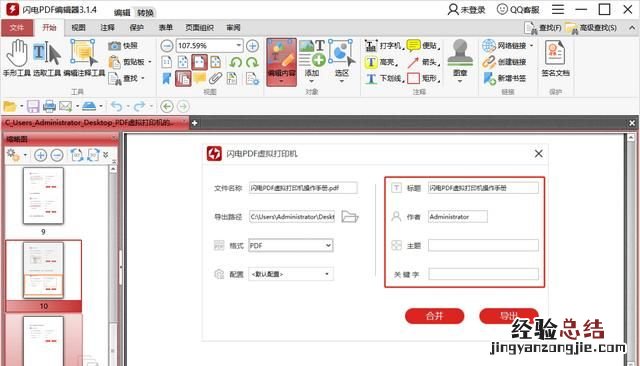你好 , 在日常的办公中,我们总会遇到一个文件被拆分成了多个PDF文件的情况 , 这种分散的文件不仅是在我们查看阅读的时候不方便 , 而且打印或者是保存的时候也非常麻烦 。所以把它们合并成一个PDF文件对于文档管理特别有意义 。
所以当我们想要将资料整合起来的时候 , 或是两个PDF格式的文件资料合并成一份的时候,该怎么办?合并!那么多个PDF文件怎么合并呢?下面给大家介绍一个可以轻松解决的方法,那就是用闪电PDF编辑器 。
软件使用教程:
1.首先要将闪电PDF编辑器下载好并且安装到电脑上,然后运行安装好的软件 , 进入软件操作主界面
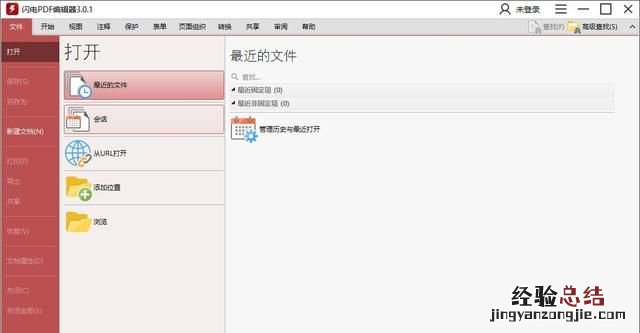
2.进入界面后,在界面上方的工具栏中点击选择“转换”功能
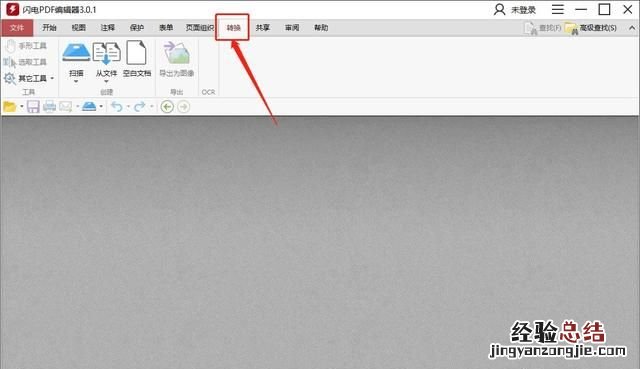
3.点击后,在跳转的界面中点击选择工具栏下方的“从文件”功能,然后在下拉的功能选择栏中点击选择“组合文件为单个PDF”
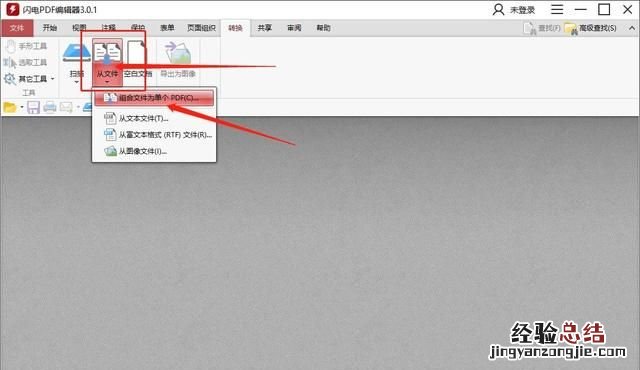
4.点击后在弹出的文件选择框中,点击“添加文件”选择需要合并的文件 , 将需要合并的文件添加进来后点击右下角的“确定”
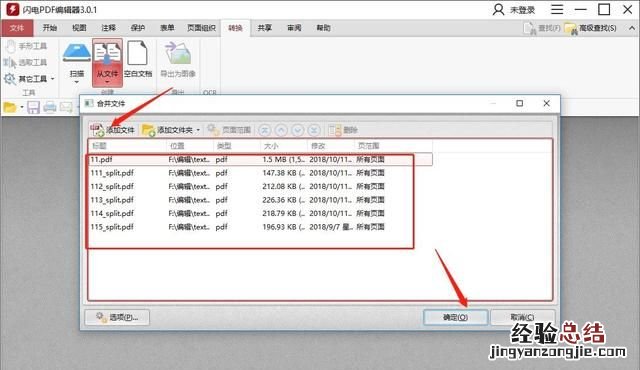
5.点击确定后,软件会自动打开合并后的文件,如果对文件的顺序有不满意,可以在左侧的预览框中按住鼠标左键进行排序,确定好文件后点击保存(Ctrl+s)
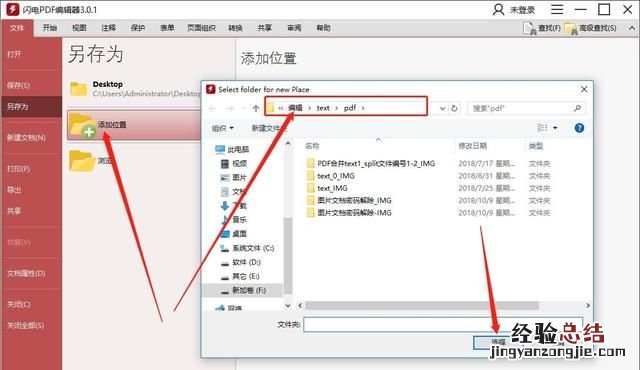
6.然后在跳转的页面中点击“添加位置”自定义设置文件的保存路径,设置完成后确定保存即完成PDF合并的全部操作 。
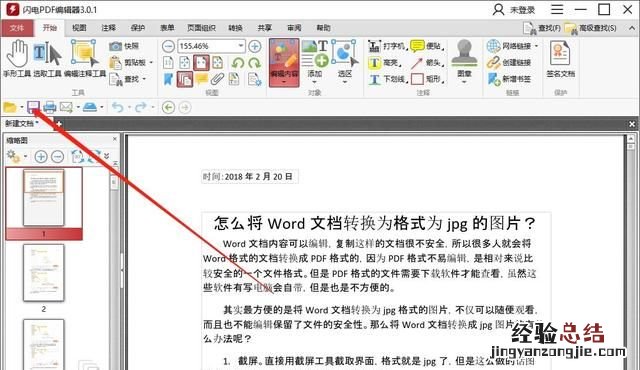
如何把两个PDF合并成一个?
首先请允许我向大家介绍下闪电PDF虚拟打印机这款软件,这是一款专业的虚拟打印机 , 使用本软件几乎可以把任何windows程序文件通过打印驱动打印成PDF文件 。可以快速将doc、txt、jpg等多种格式文档输出为PDF格式文件 , 帮助用户轻松解决文档转换难题 。当然关于合并PDF也是可以轻而易举的实现的哦,具体操作步骤请看以下内容!
工具下载:
【电脑如何把两个pdf合并成一个】
***/pdfprint
操作步骤:
第一步、打开软件后,我们选中所有需要合并的文件,然后直拖动到如下图所示的框内 。
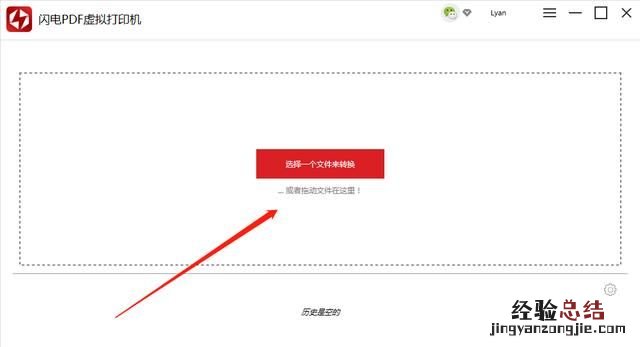
第二步、然后在跳转出来的页面中,先设置一个文件导出路径 。
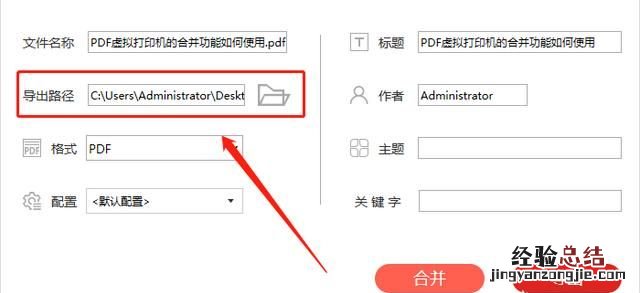
第三步、在这里我们选择【合并】 。
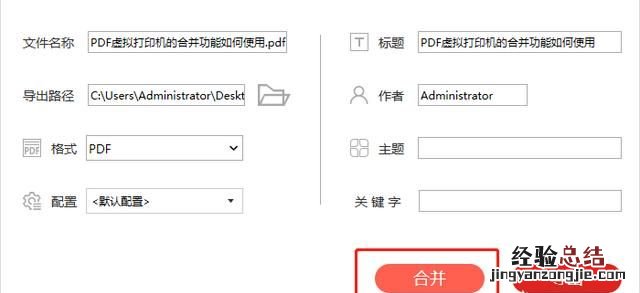
第四步、然后选择“合并全部”,另外我们也可以直接拖动文件重新给他们排序 。
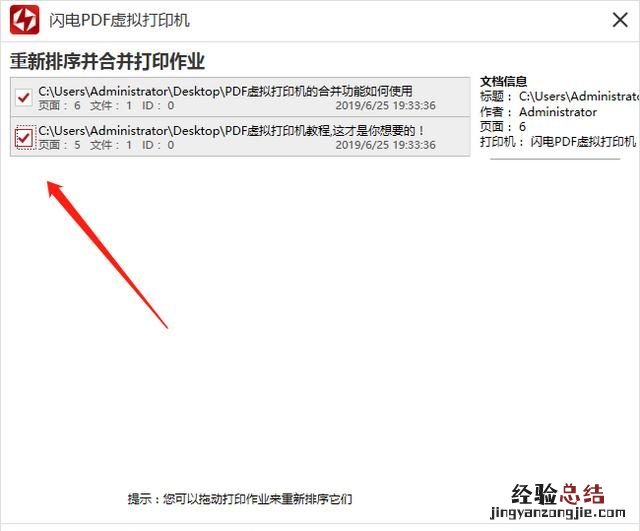
第五步、下图可以清楚的看到 , 文件已经合并好了,我们接下来点击“继续” 。
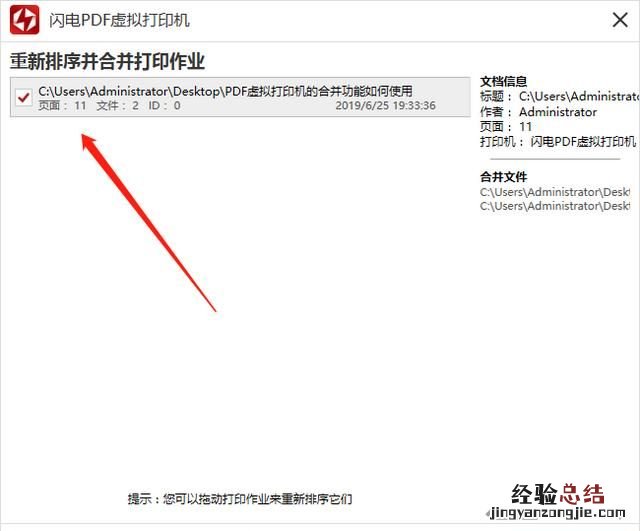
第六步、最后在这里,我们点击“导出”即可 。

第七步、如图所示,说明PDF文档已经导出成功了!
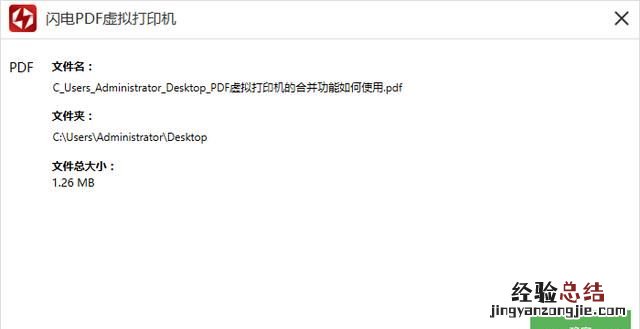
第八步、现在我们再打开文档查看 。